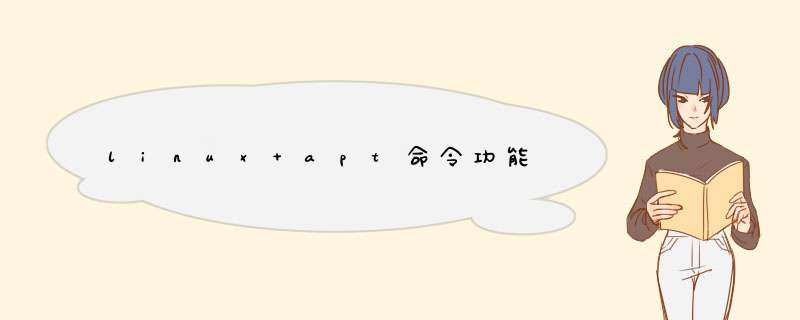
apt命令可以说是Linux系统下最为重要的命令,安装、更新、卸载软件,升级系统内核都离不开apt命令。
apt的全称是Advanced Packaging Tool是Linux系统下的一款安装包管理工具。
最初需要在Linux系统中安装软件,需要自行编译各类软件,缺乏一个统一管理软件包的工具。此后当Debian系统出现后,dpkg管理工具也就被设计出来了,此后为了更加快捷、方便的安装各类软件,dpkg的前端工具APT也出现了。在Ubuntu16.04系统下apt命令功能又得到了强化,使其更加方便快捷和受欢迎了。
二、apt命令介绍
1.apt update
更新软件源中的所有软件列表。因为更新数据库等 *** 作需要管理员的权限,所以在apt命令前要加上sudo命令取得权限。
运行apt update命令会返回三种状态:一是命中,一是获取,一是忽略。
命中表示连接上网站,包的信息没有改变。
获取表示有更新并且下载。
忽略表示无更新或更新无关紧要无需更新。
在命令显示的最后,会提示你有多少软件包可以升级,你可以根据自身的需求立即或稍后进行升级。
2. apt list
apt list --upgradeable:显示可升级的软件包。
apt list --installed:显示已安装的软件包。
3.apt upgrade
执行完update命令后,就可以使用apt upgrade来升级软件包了。执行命令后系统会提示有几个软件需要升级。在得到你的同意后,系统即开始自动下载安装软件包。
4. apt install <软件包名>
安装指定软件。此命令需管理员权限。如果你对名字并不十分清楚,你可以输入软件名的一部分,系统会给出名字相近的软件包名的提示。在老版本中安装程序需要使用 sudo apt-get install <软件包名>,现在新版本中已建议直接使用apt替代apt-get命令。
sudo apt install -f
使用此命令可修复依赖关系,假如有软件因依赖关系不满足而无法安装,就可以运行此命令自动修复安装程序包所依赖的包。特别是在使用dpkg命令安装deb软件包时出现依赖问题常需要此命令来修复。
5. apt remove <软件包名>和apt autoremove
apt remove <软件包名>用来卸载指定软件。
apt autoremove用来自动清理不再使用的依赖和库文件。
7.apt show <软件包名>
显示软件包具体信息。例如:版本号,安装大小,依赖关系,bug报告等等。
1.命令格式:
top [参数]
2.命令功能:
显示当前系统正在执行的进程的相关信息,包括进程ID、内存占用率、CPU占用率等
3.命令参数 linux命令学习:
-b 批处理
-c 显示完整的治命令
-I 忽略失效过程
-s 保密模式
-S 累积模式
-i<时间> 设置间隔时间
-u<用户名> 指定用户名
-p<进程号> 指定进程
-n<次数> 循环显示的次数
# top -d 10 -n 5
应该是内核升级了,你就用新的内核吧,数字大的那一个。要是不想看见原来的那个启动选项,可以编辑/boot/grub/grub.conf。里面类似default=0
timeout=5
splashimage=(hd0,6)/grub/splash.xpm.gz
hiddenmenu
title Fedora Core (2.6.17-1.2157_FC5smp)
root (hd0,6)
kernel /vmlinuz-2.6.17-1.2157_FC5smp ro root=LABEL=/ rhgb quiet
initrd /initrd-2.6.17-1.2157_FC5smp.img
title Fedora Core (2.6.15-1.2054_FC5smp)
root (hd0,6)
kernel /vmlinuz-2.6.15-1.2054_FC5smp ro root=LABEL=/ rhgb quiet
initrd /initrd-2.6.15-1.2054_FC5smp.img
title Windows XP
rootnoverify (hd0,0)
chainloader +1
在第二个title前加个#把它注释掉,这样像上面这个配置在启动的时候只能看见两项了。注意前面的default,0表示默认第一项,1表示第二项,依此类推。
欢迎分享,转载请注明来源:内存溢出

 微信扫一扫
微信扫一扫
 支付宝扫一扫
支付宝扫一扫
评论列表(0条)